细说win10蓝屏重启怎么办
- 2018-11-14 14:44:00 分类:win10
近几天,已经有不少用户将系统升级到了win10正式版,其中有些人已经可以很流畅地使用系统,也有一部分人在升级win10之后,电脑经常会出现无故蓝屏或无限重启的问题。接下来,小编就向大家分享解决升级Win10正式版后蓝屏或无限重启问题的方法。
win10出现蓝屏重启,小伙伴们当你们遇上该问题是你们知道怎么解决吗?寻求大神的帮助?还是花钱请维修人来进行维修?小编悄悄的告诉你们吧,一般要是遇上这类的问题,只要我们掌握了一些基本的解决办法自己就是能解决的来。刚好小编的这儿有一些关于解决win10蓝屏重启的方法,现在就带给大家。
一、蓝屏原因
1,蓝屏大多都是因驱动问题导致,安全模式启动环境只会加载一些必要的系统文件和驱动,可排除第三方软件或驱动的影响。

蓝屏重启示例1
2,如果在安全模式下没有再出现蓝屏或无限重启的问题,那么基本上可以判断是第三方软件或驱动的影响,我们可逐一卸载来排查。
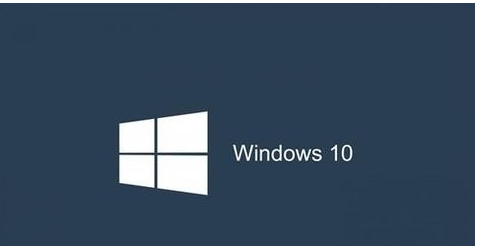
蓝屏重启示例2
二、解决方法
1,打开设置—更新和安全—恢复—点击高级启动中的“立即重启”
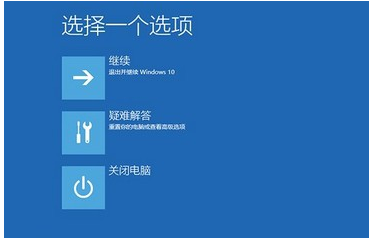
win10蓝屏重启示例3
2,点击“疑难解答”
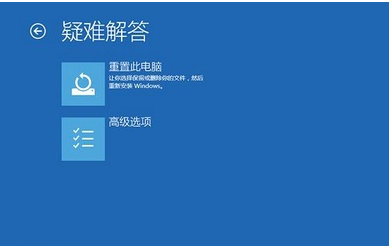
win10蓝屏重启示例4
3,点击“高级选项”,点击“启动设置”
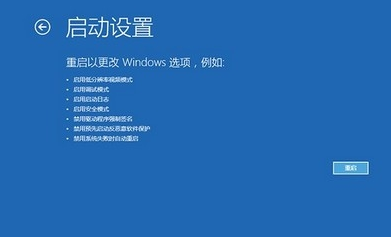
蓝屏重启示例5
4,点击“重启”
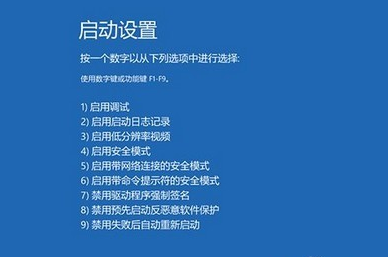
win10示例6
5,按F4进入安全模式,然后在开始按钮右键菜单中选择“设备管理器”
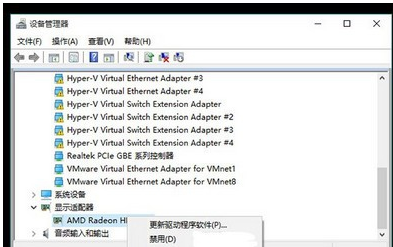
蓝屏重启示例7